ФацеТиме камера не ради на МацБоок-у
“Зашто моја ФацеТиме камера не ради на Мацу? Било ко зна како активирати ФацеТиме камеру на мом Тхундерболт приказу. Сваки пут када покушам, пише "Нема доступне камере - да бисте користили ФацеТиме укључивање камере"? Не видим опцију "укључити камеру" било гдје? Било каква помоћ?"

Са уграђеном камером на МацБоок-у, корисницима је омогућено да лако комуницирају са породицама и пријатељима преко ФацеТиме. Али недавно су се неки људи жалили на то ФацеТиме нема доступну камеру на МацБоок-у. Други су такође видели „нема повезане камере“порука о грешци са рачунара. Ребоот вашег Мац-а ће бити први поправак и заиста је радио за многе људе, али ако није успео да ради на вашој ситуацији, следите савете испод.
1. Проверите Све са фотоапаратом
У већини случајева, ФацеТиме камера која се не укључује у МацБоок-у може бити грешка на фотоапарату, провјерите сљедеће ставке прије рјешавања проблема:
- Пробајте другу апликацију као што је иЦхат, ПхотоБоотх да видите да ли је проблем специфичан за апликацију
- Тестирајте уграђену камеру на другом корисничком рачуну да бисте видели да ли је то проблем који је специфичан за корисника
- Проверите Систем Профилер (у фасцикли Утилитиес, унутар фасцикле Апплицатионс). Под УСБ заглављем, проверите да ли је иСигхт камера детектована.
- Искључите ФиреВире кабл из рачунара и фотоапарата, након неког времена, поново прикључите кабл на фотоапарат и рачунар
2. Користите командну линију да бисте изашли из програма
Ако је ФацеТиме камера још увијек црна и не укључује се након основне провјере, можете напустити апликацију помоћу наредбеног ретка.
- Затворите све покренуте апликације на вашем МацБоок-у које користе камеру (ФацеТиме, Скипе)
- Идите на Лаунцхпад -> Терминал (такође пронађите у директоријуму Апплицатионс / Утилитиес) и унесите следећу команду:
- Још увек на терминалу, издајте следећу команду:
- Сада поново отворите ФацеТиме и камера би требала радити сада
судо киллалл ВДЦАссистант

судо киллалл АпплеЦамераАссистант
3. Фик ФацеТиме Цамера није повезан на екрану
Понекад ФацеТиме ХД камера не ради на МацБоок-у зато што је заглављена на унутрашњој камери и не може аутоматски да изабере камеру на екрану; можете ручно омогућити камеру.
- Отворите ФацеТиме на свом Мац рачунару
- Идите на Мени -> Видео, изаберите "Фацетиме ХД Цамера (Дисплаи)"

4. Користите апликацију Монитор активности
Након што испробате горе наведене методе, ако МацБоок камера још увијек не ради на ФацеТиме, можда ћете морати у потпуности прекинути процес с апликацијом Монитор активности.
- Затворите све апликације које треба да користе камеру
- Отворите апликацију Монитор активности кроз фолдер / Апплицатионс / Утилитиес
- Кликните на горњи лијеви ступац гдје ће се изговарати "Процесс Наме" да би се листа ставила по абецедном реду
- Пронађите ВДЦ асистента у листи и кликните на њега. Кликните на "Икс”Икона у горњем левом углу да бисте затворили процес
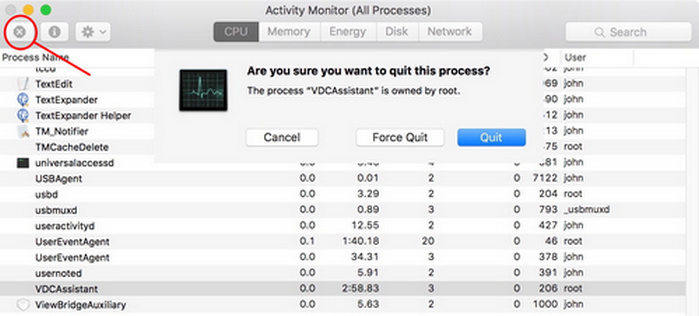
Сада морате знати како да поправите ФацеТиме камеру која не ради на Мацу. Ако имате још питања о ФацеТиме или другим апликацијама на МацБоок-у, слободно нас контактирајте.

![[Солвед] Батерија се не пуни на МацБоок про](/images/os-x/solved-battery-is-not-charging-on-macbook-pro.png)


![[Иссуе Солвед] ФацеТиме Нот Воркинг & Стуцк он Цоннецтинг](/images/iphone-fix/issue-solved-facetime-not-working-stuck-on-connecting.jpg)

![[Решено] иПхоне 7 - Камера не може фокусирати / замаглити на далеким објектима](/images/iphone7-tips/solved-iphone-7-camera-cannot-focusblurry-on-far-objects.jpg)

![[Солвед] Како поправити ФацеТиме камеру не ради на иПхонеу](/images/fix-iphone/solved-how-to-fix-facetime-camera-not-working-on-iphone.jpg)